Dell 540 Photo Printer User Manual
Browse online or download User Manual for Printers Dell 540 Photo Printer. Dell 540 Photo Printer Manuale d'uso
- Page / 43
- Table of contents
- BOOKMARKS




- Ricerca delle informazioni 2
- Informazioni preliminari 4
- Caricamento della cartuccia 7
- Selezione di voci del menu 10
- Menu Opzioni di stampa 10
- Menu Qualità fotografica 10
- Menu Visualizzazione foto 11
- Menu Gestione foto 11
- Menu Impostazioni stamp 12
- Menu Manutenzione 12
- Utilizzo della stampante 14
- Annullamento della stampa 17
- Stampa da computer 18
- Scelta di una modalità colori 19
- Con Esplora risorse 21
- Cura e manutenzione 22
- Risoluzione dei problemi 24
- Problemi generali 25
- Messaggi di errore 25
- Problemi di stampa 26
- Informazioni sulle normative 32
- FCC Notices (U.S. ) 33
- IC Notice (Canada Only) 34
- Avviso CE (Unione Europea) 35
- Avvertenza sul marchio CE 36
- New Zealand Telecom Warnings 37
- Important Notice 38
- VCCI Notice (Japan Only) 39
- Class A Device 40
- MIC Class A Regulatory Label 40
- BSMI Notice (Taiwan Only) 41
- NOM Information (Mexico Only) 42
- Conformità a ENERGY STAR® 43
Summary of Contents
Manuale per l'utente di Dell Photo Printer 540 Fare clic sui collegamenti a sinistra per informazioni sulle caratteristiche e sul funzionamento d
Modifica delle impostazioni - Premere MenuPremere il pulsante Menu per personalizzare le impostazioni delle foto e della stampante.Selezione di voci d
Dal sottomenu Qualitàfotografica:È possibile:LUMINOSITÀ AUTOSpecificare il comando di luminosità automatica valido per tutte lefoto:On (impostazione p
Dal sottomenuGestione foto:È possibile:RICERCA FOTOSpecificare cosa visualizzare sullo schermo quando si installa una scheda o unafotocamera: la visua
Dal sottomenuManutenzione:È possibile:STAMPE RIMASTEControllare se la cartuccia delle foto è quasi esaurita; in tal caso, vengonovisualizzate apposite
Utilizzo della stampante Stampa senza computer Stampa da computerStampa senza computerQuesta sezione descrive come stampare direttamente da una sch
AVVERTENZA: inserire le schede di memoria con l'etichetta rivolta verso l'alto.NOTA: quando viene inserita una scheda di memoria, il compute
Premere il pulsante Menu, quindi selezionare Opzioni di stampa Layout.1.Premere per scorrere i layout. Premere per selezionare un layout.2.Preme
Stampa dalla fotocamera con supporto della tecnologiaPictBridge o da un'altra fotocamera compatibileÈ possibile stampare foto da una fotocamera c
1.2.Stampa da computerSuggerimenti per la stampaVedere Suggerimenti per la stampa per utili suggerimenti sulla stampa.Requisiti del sistema operativo
1.2.Inserire il cavo USB (venduto separatamente) nel connettore USB sul computer.3.Collegare l'altra estremità del cavo USB al connettore quadr
Ricerca delle informazioni Informazione ricercataRiferimentoDriver per la stampanteDocumentazione relativa allastampanteCD del software Drivers and Ut
La modalità colori è una funzione automatica di correzione del colore che consente di creare facilmentestampe di alta qualità in qualsiasi momento. De
Se il software Photo Manager è stato caricato, Photo Manager Wizard si avvia. Attenersi a quantoriportato nelle schermate visualizzate per trasferire
Cura e manutenzione Cura generale della stampante Pulizia del rullo di alimentazione della carta. Gestione e conservazione della carta fotografica
1.2.Inumidire leggermente con acqua un panno privo di lanugine.3.AVVERTENZA: non utilizzare cotone o batuffoli di cotone per pulire il rullo di alimen
Risoluzione dei problemi Problemi di impostazione Problemi generali Messaggi di errore Problemi di stampa Problemi di trasferimento/comunicazion
Fare clic su Menu Impostazioni stampante Lingua.1.Utilizzare i pulsanti e le frecce di spostamento fino a quando non viene visualizzatal'o
Se si verifica un errore, la spia diventa color ambra e viene visualizzato un messaggio di errore sulloschermo LCD della stampante. Seguire le istruzi
Rimuovere l'alimentazione della carta dal vassoio. Aprire la carta a ventaglio con cautelaper evitare che i fogli aderiscano tra loro.3.Ricaricar
NOTA: utilizzare solo carta fotografica Dell del pacchetto per stampante fotografica Dell.Non utilizzare carta per stampante a getto di inchiostro o a
La stampa non viene avviata dal dispositivo PictBridge o da un'altra fotocameracompatibileVerificare i collegamenti USB dalla fotocamera alla sta
Questa etichetta è posizionata nella parte inferiore della stampanteaccanto al numero di serie. Utilizzare il Contrassegno servizio peridentificare la
La mancata corrispondenza tra cartuccia e carta può essere causata da diverse situazioni,tra cui:Carta fotografica danneggiata in seguito agli inceppa
Caratteristiche tecniche della stampante Processo di stampaProcesso di sublimazione termicadel coloreAmbiente operativo (per una qualitàfotografica ot
Informazioni sulle normative Le interferenze elettromagnetiche (EMI) sono segnali o emissioni, irradiate nello spazio o condotte lungounità di segnale
La maggior parte dei computer Dell è classificata per ambienti di Classe B. Tuttavia, l'inclusione dideterminate opzioni in alcune configurazioni
troubleshooting documentation or, for some computers, the section titled "Contacting Dell" in yourcomputer's online guide to find the a
telephone lines, and internal metallic water-pipe system, if present, are connected together. This precautionmay be particularly important in rural ar
AVVISO DI INTERFERENZA RF: questo è un prodotto di Classe A. In un ambiente domesticoquesto prodotto può causare interferenze della frequenza radio (R
New Zealand Telecom WarningsGeneral"The grant of a Telepermit for any item of terminal equipment indicates only that Telecom has accepted thatthe
"This equipment shall not be set up to make automatic calls to the Telecom `111' Emergence Service.""If a charge for local calls i
VCCI Notice (Japan Only)Most Dell computers are classified by the Voluntary Control Council for Interference (VCCI) as Class Binformation technology e
Informazioni preliminari Descrizione dei componenti della stampante Configurazione della stampante Caricamento della cartuccia Caricamento della
If the regulatory label includes the following marking, your computer is a Class B product:MIC Notice (Republic of Korea Only)To determine which class
Class B DevicePlease note that this device has been approved for nonbusiness purposes and may be used in anyenvironment, including residential areas.M
NOM Information (Mexico Only)The following information is provided on the device(s) described in this document in compliance with therequirements of t
Exporter:Dell Inc.One Dell WayRound Rock, TX 78682Importer:Dell Computer de México, S.A. de C.V.Paseo de la Reforma 2620 - 11° PisoCol. Lomas Altas119
8Seleziona Serve per scegliere la foto o l'opzione visualizzata sullo schermo a cristalliliquidi (LCD).9Annulla Serve per annullare il processo d
ComponenteDescrizione1Fermo della cartaServe per separare blocchi di stampe ultimate.2Coperchio superiore del vassoio dellacartaServe per raccogliere
Configurazione della stampanteNOTA: la stampante Dell Photo Printer 540 supporta Microsoft® Windows® 2000 e Windows XP.Attenersi alle istruzioni ripor
Chiudere il vano della cartuccia.4.Per rimuovere la cartuccia, premere la levetta verde ed estrarre la cartuccia.5.NOTA: la cartuccia fotografica potr
Aprire la carta fotografica a ventaglio per evitare che i fogli aderiscano tra loro.4.Caricare la carta nell'apposito vassoio con il lato lucido
More documents for Printers Dell 540 Photo Printer



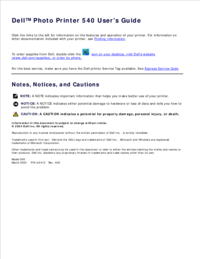


 (8 pages)
(8 pages)








Comments to this Manuals